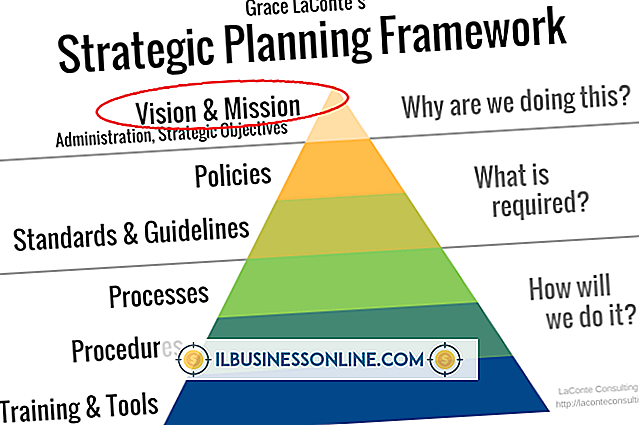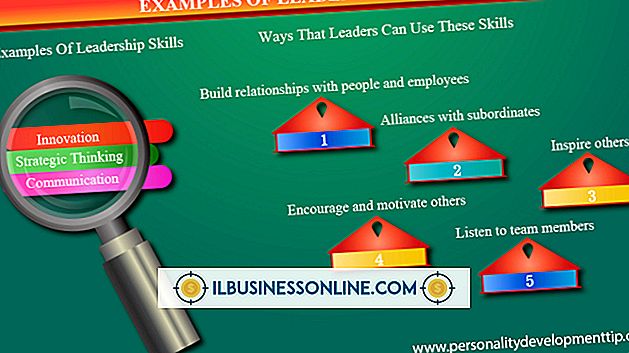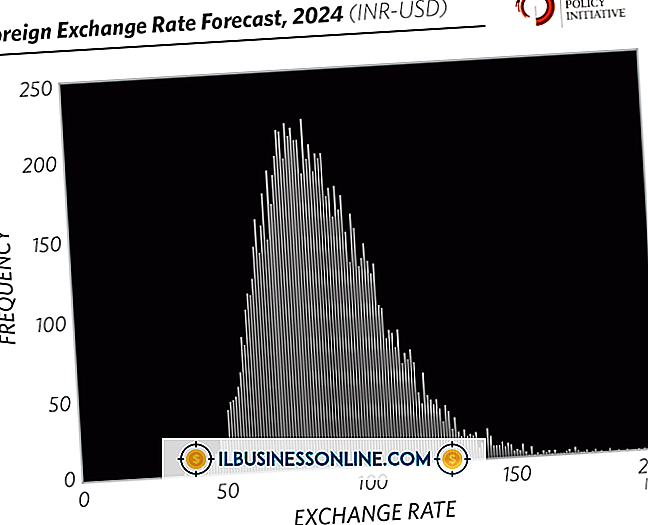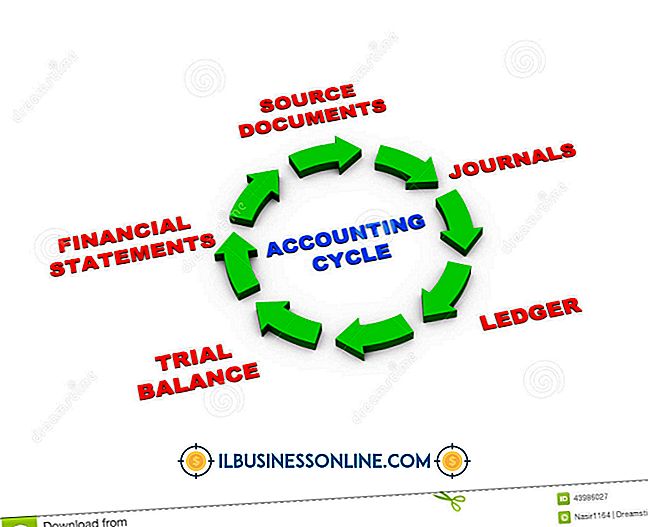Windows 7 Terkunci pada Restore dan Sekarang Tidak Akan Memuat Windows, Apa yang Dapat Saya Lakukan?

Sepertinya ini adalah skenario terburuk: Windows 7 sampai ke layar boot dan berhenti memuat. Anda baru saja mencoba menjalankan titik pemulihan, tetapi tidak berhasil dan sekarang Windows tidak mau memuat sama sekali. Anda tidak perlu menghapus hard drive dan memulai dari awal. Windows 7 mencakup beberapa opsi pemulihan yang dapat membuat komputer Anda berjalan kembali seperti tidak terjadi apa-apa. Instalasi Windows 7 dapat rusak jika sistem kehilangan daya atau membeku selama proses pemulihan sistem.
Boot ke Safe Mode dan Jalankan Pemulihan Sistem
Nyalakan komputer dan berulang kali tekan tombol F8 untuk memuat menu boot. Pilih opsi "Safe Mode" dari daftar untuk mencoba mem-boot sistem. Jika Anda dapat membuat Windows memuat dalam Safe Mode Anda dapat mencoba menjalankan pengembalian sistem lagi. Anda juga dapat menggunakan Mode Aman untuk mengekstrak file pribadi Anda ke perangkat penyimpanan eksternal.
Cara Memperbaiki Windows 7 dengan Perbaikan Startup
Anda dapat menjalankan utilitas Perbaikan Startup Windows 7 dengan memasukkan disk instalasi Windows 7 dan mem-boot dari drive optis. Setelah Anda berada di program penginstal Windows 7, ikuti instruksi pada layar untuk mengatur pengaturan bahasa, waktu dan keyboard. Klik "Selanjutnya" lalu pilih opsi "Perbaiki komputer Anda". Selanjutnya, pilih program "Startup Repair" dan ikuti instruksi pada layar untuk mencoba menginstal perbaikan. Proses instalasi perbaikan akan mencoba memperbaiki file yang rusak yang terkait dengan Windows dan tidak akan menghapus file apa pun di komputer Anda. Nyalakan kembali komputer, lepaskan disk instalasi dan boot ke Windows secara normal setelah proses selesai.
Cara Memperbaiki Windows 7 dengan Instalasi Pembaruan
Anda dapat mencoba menginstal versi lain dari Windows 7 sebagai pemutakhiran dari instalasi Anda yang ada untuk memperbaiki masalah. Anda dapat menjalankan instalasi pemutakhiran dengan mem-boot dari disk instalasi Windows 7 dan mengatur konfigurasi bahasa dan waktu. Pilih opsi "Install Now" dan pilih opsi "Upgrade Install". Instal Upgrade menggunakan ruang hard drive tambahan, tetapi itu tidak akan menghapus hard drive Anda. Windows seharusnya boot secara normal setelah instalasi selesai.
Pulihkan File di PC Lain
Anda mungkin khawatir tentang semua dokumen, film, gambar, dan musik Anda jika Anda tidak dapat memuat Windows. Anda dapat menggunakan komputer lain untuk memulihkan file Anda jika Anda harus menghapus hard drive untuk membuatnya berfungsi lagi. Jika Anda merasa nyaman membuka komputer, Anda dapat melepas hard drive dan menghubungkannya secara internal atau dengan penutup eksternal ke komputer lain. Anda dapat mengakses drive dengan Windows Explorer dan menyalin secara manual semua file yang ingin Anda cadangkan.
Bersihkan Instalasi
Anda dapat menginstal ulang Windows 7 sepenuhnya sebagai langkah terakhir untuk memperbaiki komputer. Menginstal ulang Windows 7 dari awal akan menghapus isi hard drive. Anda dapat menjalankan instal ulang Windows dengan mem-boot dari disk Instalasi, mengatur opsi bahasa dan waktu, mengklik "Instal Sekarang" dan memilih opsi "Instal Kustom". Pilih hard drive yang saat ini diinstal oleh Windows dari daftar dan ikuti instruksi pada layar.